Pr是一款功能强大的视频编辑软件,有些新用户不知道怎么用Pr给视频添加滚动字幕并设置速度,接下来小编就给大家介绍一下具体的操作步骤。
具体如下:
-
1. 首先第一步打开电脑中的Pr软件,根据下图箭头所指,点击【新建项目】选项。

-
2. 第二步在弹出的窗口中,先按照需求输入项目名称,接着根据下图箭头所指,点击【确定】选项。

-
3. 第三步鼠标右键单击左下角项目窗口,在弹出的菜单栏中根据下图所示,点击【导入】选项,接着找到并选中需要编辑的视频,然后将它拖动到右侧时间轴窗口。
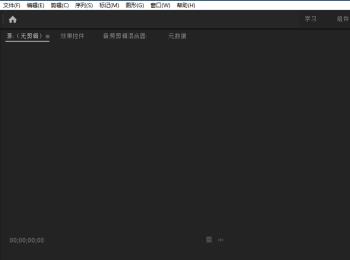
-
4. 第四步根据下图箭头所指,依次点击【文件-新建-旧版标题】选项。

-
5. 第五步在弹出的窗口中,先按照需求输入字幕内容,接着点击【滚动/游动】图标,然后勾选【向左游动、开始于屏幕外…】并点击【确定】选项。

-
6. 第六步先将字幕拖动到右侧时间轴窗口,接着单击鼠标右键,在弹出的菜单栏中根据下图所示,点击【速度/持续时间】选项。
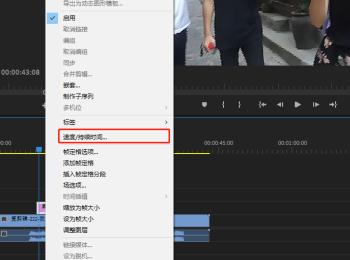
-
7. 最后在弹出的窗口中,先按照需求设置持续时间,接着根据下图箭头所指,点击【确定】选项即可。
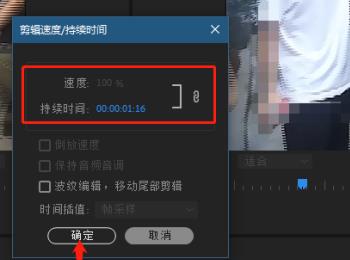
-
以上就是怎么用Pr给视频添加滚动字幕并设置速度的方法。
